كيفية التعامل مع برنامج سناب شات
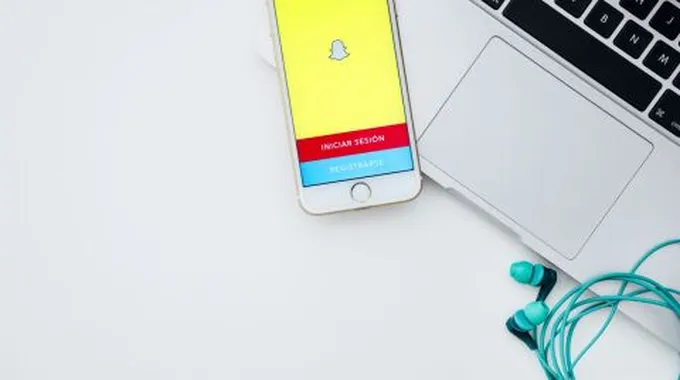
2023-08-06 01:31:13 (اخر تعديل 2024-09-09 11:28:33 )
بواسطة طب 21 الشاملة
إنشاء حساب في سنابشات
يُمكن إنشاء حساب في سنابشات (Snapchat) من خلال اتباع الخطوات الآتية:[1]
- تنزيل تطبيق سنابشات على الهاتف المحمول.
- فتح التطبيق بعد تنزيله، ثمّ النقر على خيار تسجيل (SIGN UP).
- إدخال الاسم الأول والأخير (First and last name)، ثمّ النقر على تسجيل وقبول (Sign Up & Accept).
- إدخال تاريخ الميلاد (Birthday)، والنقر على متابعة (Continue).
- تسجيل اسم المستخدم الُمراد (Username)، ثمّ النقر على متابعة (Continue)، ويُمكن اختيار اسم مُستخدم موجود بالفعل في النظام.
- تعيين كلمة المرور (Password)، ثمّ النقر على متابعة (Continue).
- إدخال رقم الهاتف (Phone number) من أجل الحصول على رسالة نصية قصيرة للتحقّق من صحّة الحساب، ثمّ النقر على متابعة (Continue).
إضافة أصدقاء على سنابشات
يُمكن إضافة أصدقاء على سنابشات من خلال اتباع واحدة من الخطوات الآتية:[2]
- السماح لتطبيق سنابشات بالوصول لجهات الاتصال الخاصّة بالمُستخدم، أو الضغط على خيار إضافة أصدقاء (Add Friends) على صفحة الملف الشخصيّ.
- استخدام رمز سناب (Snapcode) من أجل إضافة صديق باستخدام صورة لرمز السناب الخاصّ به.
- استخدام شريط البحث العلويّ للبحث عن الأصدقاء باستخدام اسم المستخدم الخاصّ بهم.
كيفية التقاط صورة على سنابشات
يُمكن تبديل الكاميرا إذا لزم الأمر من خلال النقر على أيقونة الكاميرا الموجودة في الزاوية العلويّة اليمنى من الشاشة على تطبيق السناب شات، ويتمّ التقاط صورة من خلال اتباع ما يأتي:[3]
- تحديد الصورة التي سيتمّ التقاطها، ثمّ النقر على زر التقاط (Capture) الموجود في أسفل الشاشة، والضغط المطوّل على زرّ التقاط (Capture) ثمّ تحرير الزر عند الانتهاء في حال تصوير مقطع فيديو.
- إمكانية حذف الصورة أو الفيديو المُلتقط من خلال النقر على رمز (X) الموجود في الزواية العلويّة اليسرى من الشاشة.
- حفظ الصورة أو الفيديو المُلتقط من خلال النقر فوق السهم المتّجه لأسفل، والموجود في الزاوية اليسرى من الشاشة.
تنزيل قصة على سنابشات
يُمكن تنزيل قصّة على سنابشات من خلال اتباع الخطوات الآتية:[3]
- مراجعة القصّة المراد إنزالها، بحيث يتمّ التأكّد من عدم احتوائها على معلومات خاصّة أو مُحرجة في حال مشاركتها مع الآخرين.
- النقر على خيار إرسال (Send)، وهو عبارة عن رمز على شكل دائرة باللونين الأزرق والأبيض، يتواجد في الركن السفليّ الأيمن من الشاشة.
- تحديد الأشخاص المُراد إرسال القصة لهم، أو النقر على إضافة إلى القصة الخاصّة بالمستخدم، بحيث ستكون هذه القصة مرئيّة لأيّ شخص في قائمة الأصدقاء لمدّة أربع وعشرين ساعة.
- النقر على خيار إرسال (Send)، حيث سيتّم إرسال القصة للأصدقاء المحدّدين، أو إضافتها للقصّة الشخصيّة الخاصّة بالمُستخدم.
المراجع
- ↑ "How to Create a Snapchat Account", www.ccm.net, Retrieved 26-5-2019. Edited.
- ↑ Briallyn Smith (9-4-2018), "How to Use Snapchat: A Complete Beginner’s Guide"، www.makeuseof.com, Retrieved 26-5-2019. Edited.
- ^ أ ب "How to Use Snapchat", www.wikihow.tech, Retrieved 26-5-2019. Edited.














